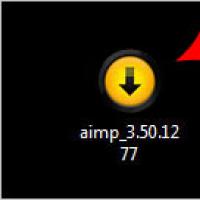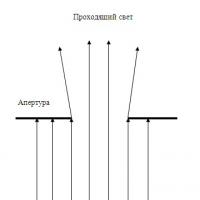Viber нужен ли интернет на телефоне. Что такое вайбер и как им пользоваться
С появлением смартфонов у каждого есть доступ к интернету и возможности бесплатно обмениваться SMS при помощи мессенджеров. Viber (Вайбер) - это приложение для передачи текстовых сообщений, файлов и совершения звонков посредством Wi-Fi или мобильного интернета.
Кроме того, он позволяет отправлять сообщения со стикерами, создавать групповые чаты и многое другое, что выделяет его на фоне соперников. Также привлекательным для многих стал уникальный дизайн. У Viber более миллиона загрузок, им пользуется огромное число людей. Скорее всего, более 50% знакомых из вашего списка контактов зарегистрированы в данной программе.
Если вы только выбираете мессенджер для общения, то читайте нашу статью, чтобы узнать, подойдет ли Viber лично вам: мы расскажем о его достоинствах, недостатках, а также о том, как пользоваться Вайбером на телефоне.
Как загрузить Viber?
Перед тем, как устанавливать Вайбер , убедитесь, что ваш аппарат соответствует следующим требованиям:
- установлена версия Андроид 2.3 и выше (производитель смартфона не имеет значения);
- есть активное подключение к сети интернет;
- в наличии около 120 MB свободного места.
В 2018 года почти все телефоны совместимы с Вайбером, поэтому двигаемся дальше - к установке.
- Зайдите в Google Play, вбейте в строку поиска «Viber» и выберите первое приложение из списка.
- Нажмите «Установить».
Теперь открывайте его, приступайте к регистрации. В этом вам поможет наша пошаговая инструкция и подсказки в самом мессенджере.
Вот и все! Вы успешно вошли в мир Вайбера.
Как отправить первое сообщение с помощью Viber?
Сделать это очень просто.
- Нажмите кнопку «Создать».
- Выберите любой контакт из списка и нажмите «Беспл. Сообщение».
Перед вами откроется панель сообщений. О ее функционале мы с вами и поговорим в рамках этого руководства.
Отправка стикеров
Их можно отправить, нажав на кнопку медведя в левом нижнем углу экрана. Выберите понравившуюся наклейку, чтобы отослать ее человеку. Вы можете зайти в магазин стикеров (для этого тапните по иконке «Другие стикеры»). Там вы отыщите большое их количество. Есть праздничные, универсальные или тематические.
Четвертый по счету значок - меню отправки гифок. Они подписаны. А также есть строка поиска, чтобы быстро находить нужные. Например, напишите в ней «Вау», и перед вами высветится перечень соответствующих документов.
Пересылка файлов и картинок
Чтобы выслать картинку, выберите в нижней панельке иконку, которая идет следом за медведем. Это даст доступ к галерее, где надо только кликнуть по нужному изображению. Кроме этого, вы можете сделать фотографию из приложения и тут же ее скинуть. Просто щелкните по иконке с изображением камеры, сделайте снимок и поделитесь им.
Если вам нравится слать нарисованные фрагменты, воспользуйтесь вкладкой, обозначенной витой линией. Там вы за пару секунд напишите короткое сообщение или нарисуете что-то.
Звонки и Viber Out
Кроме бесплатных сообщений, присутствуют и звонки. Они осуществляются через Wi-Fi или мобильный интернет, доступны для всех пользователей программы. Чтобы начать разговор, откройте нужный контакт, тапните «Бесплатный вызов». Чуть ниже будет пункт «Видеовызов». Это также бесплатная функция, и для ее работы требуется только подключение к интернету.
Viber Out можно использовать для соединения с человеком, независимо от его присутствия в Viber. Это платная функция, и вам нужно купить кредиты, прежде чем начать ее использоваться.
Групповые и секретные чаты
Если кликнуть по значку «Три точки» в верхней части экрана, то всплывет меню, где создаются секретные и групповые чаты, куда потом можно пригласить других пользователей.
«Паблик аккаунты»
Недавно появилась функция «Паблик аккаунты». Там вы можете подписаться на страницы отдельных знаменитостей или компании, чтобы следить за их деятельностью.
Недостатки Viber
Viber не идеальный мессенджер, при всех плюсах у него есть и ряд недостатков:
- он потребляет много заряда, оперативной памяти на Android и iOS, намного больше, чем конкуренты;
- качество звонков, хотя и действительно хорошее, все еще не лучшее;
- интерфейс немного сложнее, чем в WhatsApp и Telegram;
- не самая высокая скорость работы и не идеальная стабильность.
Отметим, что некоторых эти минусы останавливают, и люди перестают использовать данную программу, но для многих они несущественны.
Вывод
Viber действительно одно из лучших приложений для отправки мгновенных сообщений. Его большой плюс - возможность совершать бесплатные звонки через интернет (этого, к сожалению, до сих пор нет в Telegram). У него огромное количество пользователей, есть десктопные клиенты и веб-версия. Все это делает его крайне привлекательным для эксплуатации, если вас не смущают указанные минусы.
Viber является мобильным приложением, позволяющим обмениваться звонками и текстовыми сообщениями с другими пользователями этого мессенджера, причём абсолютно бесплатно (производится лишь плата за интернет-трафик). Впервые эта программа появилась в 2010 году. И сразу же получила «известность» у миллионов пользователей. Однако в России волна «популярности» приложения стала «подниматься» совсем недавно. Но нельзя сказать, что сегодня многие жители нашей страны знают, как пользоваться Вибером. А ведь это очень удобная и полезная программа, которая постепенно начинает «вытеснять» всем известный Скайп.
Функции Вибера
Если вас интересует, как пользоваться программой Viber, то предлагаем ознакомиться с её функционалом:
Использовать это приложение можно через мобильный интернет или Wi-Fi. И неважно, какой способ вы будете использовать, – высокое качество звука гарантировано (своего собеседника вы будете слышать отлично, даже если он проживает в другой стране). Также особенностью Вибера является возможность голосовых вызовов на мобильные или городские телефоны, не имеющие выход в интернет.

Для каких платформ разработано приложение
Вибер будет прекрасно работать на вашем устройстве, если у вас:
Но также успешно программа работает на ПК с Windows, Mac OS или Linux.
Как пользоваться Вибером
Сначала нужно скачать и установить приложение на мобильное устройство либо ПК. Затем осуществить процесс регистрации, когда указывается номер телефона, на который придёт код для активации вашего аккаунта. То есть осуществляется привязка номера телефона к аккаунту. После установки приложения вы сможете совершать звонки и передавать сообщения людям, у которых тоже установлен Вибер (список таких людей будет виден в списке контактов в программе).

Осуществляется передача голосового трафика с помощью GPRS-интернета на мобильном устройстве. Чтобы пользоваться мессенджером без обрывов связи, убедитесь, что скорость вашего интернета не ниже 1 Мбит/с – именно такая скорость позволяет с комфортом использовать приложение.
Первые мессенджеры появились много лет назад. Помните приложение ICQ? Им, кажется, пользовались едва ли не все пользователи рунета. Сегодня все изменилось, в почете совсем другие мессенджеры — те, которые устанавливаются на мобильные устройства. И Viber — один из них.
Viber представляет из себя приложения для различных платформ, включая настольные и мобильные операционные системы, которое интегрируется в телефонную книгу и проводит авторизацию по номеру телефона пользователя. Что это значит? После установки вы открываете контакты на своем смартфоне и сразу видите, кто из ваших друзей использует Viber, то есть сразу же можете начинать с ним общение.

Зачем нужен Viber? Это приложение-мессенджер, которое позволяет обмениваться мгновенными сообщениями, картинками или даже видеороликами с друзьями или делать бесплатные звонки по сети интернет. Правда, стоит понимать, что бесплатные звонки возможны при подключении к Wi-Fi. Если вы используете мобильные интернет, тогда с вашего счета может взиматься плата за трафик, который использует приложение. Однако если учесть, что расход трафика невысокий, а многие пользователи предпочитают использовать пакетные тарифы, лишних расходов быть не должно.
Есть возможность совершение звонков на стационарные или мобильные телефоны, но это, как вы можете догадаться, производится за отдельную плату.

Viber поддерживает в том числе следующие платформы: Windows, OS X, Linux, Android, BlackBerry OS, iOS, Series 40, Symbian, Bada и Windows Phone. Это, к слову, один из самых популярных мессенджеров в мире. Так, на конец 2016 года в нем было зарегистрировано более 800 миллионов пользователей по всему миру. Viber имеет поддержку огромного количества языков.
Достоинства Viber
- Просто и удобный интерфейс.
- Быстрая скорость работы приложения.
- Невысокий расход энергии аккумулятора.

- Прекрасное качество звучания голоса абонентов.
- Моментальное получение и отправка сообщений, а также звонков.
- Автоматическое добавление контактов в адресную книгу.
- Отсутствие авторизации.
- Множество различных дополнений.
Как пользоваться Viber?
Проще некуда. Устанавливаете приложение по (для смартфонов на базе Android) и запускаете.

При необходимости совершаете звонок пользователю.

Есть в приложении много дополнительных функций, это, например, паблик-аккаунты — открытые профили пользователей или брендов. Имеются даже игры!
История
Идея и разработка приложения принадлежала израильтянам Тальмону Марко и Игорю Магазинику. Первая версия Viber появилась в AppStore уже к концу 2010 года, а спустя несколько месяцев приложение появилось и в Play Market. Правда, это было предварительная версия, которая имела ограничение по количеству пользователей. Полноценная версия для платформы Android вышла еще год спустя, в 2012 году. К августу 2013 года аудитория приложения выросла до 200 миллионов пользователей.
До начала 2014 года основным акционером являлась семья Шабтай, которой принадлежало более 55% акций. Затем акции были выкуплены у всех акционеров японским миллиардером Хироси Микитани и его компанией Rakuten.
Что такое Вайбер и как им пользоваться на компьютере, известно пока не всем. Поэтому, в этой статье мы рассмотрим вопрос о Вайбере и как его правильно использовать. Быть может он Вам пригодиться для связи со своими друзьями или коллегами.
Здравствуйте друзья! В глобальной сети Интернет есть множество различных способов связи – социальные сети, скайп, Ватсап и многие другие варианты. Но, они все используются пользователям по-разному. Кому-то не нравятся социальные сети, и он общается в скайпе, или наоборот.
Был придуман инструмент для связи – Вайбер. Итак, что такое Вайбер и как им пользоваться на компьютере? Начнем, пожалуй, с самого термина. Вайбер – это мобильное приложение, которое используется как средство связи. С помощью него можно осуществлять телефонный звонок через Интернет совершенно бесплатно. Это приложение позволяет предавать текст, видео, фото, и другие файлы. А теперь поговорим об использовании данного приложения.
Чтобы Вам пользоваться Вайбером на компьютере, установите его сначала на телефон. Это нужно сделать, иначе активировать Вайбер на компьютере, просто не получиться. Правда, есть один вариант установки этого приложения без телефона. Об этом и о том, как использовать Вайбер расскажу далее в статье.
Скачать Viber для компьютера проще простого. Заходим на официальный сайт (https://www.viber.com/ru/download/). Далее нажимаем кнопку – скачать для Windows (Рисунок 1).

Установщик весит — 85 мегабайт, поэтому зависит от скорости Интернета насколько быстро он скачается к Вам на компьютер. Файл, который загрузится, обычно появляется в разделе «загрузки» его можно найти в проводнике или через программу тотал коммандер.
Установка Вайбера на компьютер происходит следующим образом. Запускаем установочный файл, который мы только что скачали (Рисунок 2).

Далее нужно нажать на кнопку «Установить», когда запуститься программа установщика. После этого, появиться сообщение на экране, что идёт установка, и будет показан процент общего процесса. Затем, нам предложат разработчики установить антивирус Аваст, нажимаем «Отклонить», чтобы дальше продолжить. Затем, Вас спросят, есть ли у Вас Вайбер на телефоне. Если он есть, то нажмите на кнопку «Да». После этого напишите в специальном поле свой номер телефона, на котором установлен Вайбер (Рисунок 3).

И нажмите «Продолжить», чтобы завершить установку.
Как установить Viber на компьютер без смартфона
Существует возможность установить Viber на компьютер без помощи телефона. Ранее мы узнали, что такое Вайбер и как им пользоваться на компьютере, а теперь установим его полностью и правильно настроим. Что для этого нам потребуется? Бесплатная программа эмулятор – Блюстакс. Это своего рода виртуальный прототип Смартфона и Андроида.
Переходим на официальный ресурс эмулятора – (www.bluestacks.com). Скачиваем его к себе на компьютер. Размер файла этой программы весит – 457 мегабайт, поэтому придется, немного подождать. После того как скачали, устанавливаем эмулятор и далее запускаем программу (Рисунок 4).

Начнётся установка эмулятора, немного подождите. Когда эмулятор установится, убираем галочку перед пунктом «Автозапуск при завершении» и нажимаем на «Завершить».
Щелкаем кнопкой мыши по ярлыку эмулятора, который появился на рабочем столе компьютера, и запускаем его. Первый запуск программы длится от 2 до 3 минут. Всё зависит от того, какой мощностью обладает Ваш компьютер. Далее жмем на кнопку «Начать» и переходим в саму программу. Нам предлагают внести свои данные , поэтому заранее создайте её. Вводим логин и пароль принимаем соглашение. И потом уже начинаем пользоваться Блюстакс.

Начинается скачивание и установка приложения Вайбер. Пожалуйста, дождитесь окончания процесс, чтобы активировать приложение на компьютере.
Когда установка завершиться, мы можем открыть Вайбер. Далее следуйте инструкции, которая показана во время активации Вайбера (Рисунок 6).

После заполнения всех данных, следует нажать кнопку «Продолжить» и ввести код, который пришёл только что на телефон. Всё, мы установили Вайбер, и теперь можем пользоваться им, как в приложении Блюстекс, так и на компьютере. Далее, активируем данное приложение. На компьютере запускаем файл Вайбера, который установили ранее, и ищем ссылку – у меня не работает камера, что делать? Нам выдают код, который нужно вставить для активации в другом приложении на Блюстекс.
Кликаем на вкладку «Подробнее» и вставляем скопированный адрес в указанное поле. Можно это сделать с помощью встроенной камеры на компьютере. Просто поднесите свой телефон к экрану и Вайбер активируется.
Настройка Вайбера на компьютере
Итак, что можно настроить после запуска Вайбера на компьютере? Первым делом добавьте своё фото, имя, укажите дату рождения. Все контакты, можно импортировать из таких социальных сетей как Фейсбук или Вконтакте (Рисунок 8).

Конечно, можно делать и другие действия, например, менять фон чата, настраивать приватность и так далее. Настройка Вайбера простая, так что там разберётся любой новичок. Самое главное, следуйте инструкции, которая есть в этой программе.
Сравнение Вайбера, Ватсапа и других мессенджеров
Итак, чем же отличаются Вайбер от приложений, например ? Скоростью отличной работы, удобным функционалом, и различных функций. На практике, с этим приложением с лёгкостью разберётся новичок. То же самое можно сказать и о других мессенджерах, например Скайпа. Он тоже как и Вайбер доступен всем начинающим пользователям.
Тем более его интерфейс очень удобен и всё понятно рассказано и показано. Так что, смело пользуйтесь данным приложением, и сможете со своими друзьями или родными в любое время.
Заключение
В этой статье мы рассмотрели вопрос, что такое Вайбер и как им пользоваться. Действительно это очень удобное приложение для связи, особенно хорошо, если его Вы будете использовать на телефоне. Теперь Вы знаете, что и на компьютере приложение тоже работает. Используйте приложение Вайбер, и средство связи для Вас будет бесплатным из любой точки мира!
Получайте новые статьи блога прямо себе на почту. Заполните форму, нажмите кнопку "Подписаться"
Viber представляет собой мультиплатформенное приложения для общения посредством мировой сети. Пользователи могут отправлять и принимать платные и бесплатные сообщения, а также совершать звонки по всему миру. При помощи данного приложения вы сможете сэкономить внушительное количество средств даже если будете звонить из приложения сразу на мобильные или стационарные телефоны, находящиеся заграницей. Давайте подробней разберемся, как всегда оставаться на связи со своими близкими, а также как пользоваться Viber в целом?
Мы сосредоточимся как пользоваться программой Viber в Linux, но для других операционных систем все будет аналогично. Приложение для общения Viber доступно для всех популярных операционных систем, которые в данный момент присутствуют на рынке. Сюда входят и мобильные платформы на базе Android, Windonws и iOS, а также компьютерные - Windows, Mac OS и Linux.
Владельцы Linux не обнаружат Viber в официальных репозиториях. Приложение является полностью проприетарным, поэтому качать его придется прямо с официального сайта. Для этого перейдите по ссылке и вас сразу перенесет к выбору типа загрузки. Владельцы Ubuntu, Mint, Fedora и других, базирующихся на дистрибутивах Debian, версий могут смело выбирать для загрузки viber.deb, во всех остальных случаях выбирайте RPM-пакет, который нужно будет компилировать под конкретную версию Linux.
По окончании закачки приложения необходимо его установить. Viber.deb переместите в любую папку на вашем компьютере (желательно, чтобы путь и сама директория не имели кириллических символов) и кликните по установщику два раза. Перед вами сразу появится центр приложений с кнопкой «Установить», на которую необходимо нажать. По окончании процесса можно сразу начать пользоваться Viber.

Если же центр приложений напрочь отказывается ставить приложение, тогда можно произвести инсталляцию посредством терминала. Для этого вам понадобится знать полный путь к пакету viber.deb. Чтобы выполнить установку программы в консольном режиме необходимо:
- открыть терминал;
- ввести следующую строку: sudo dpkg -i и путь к файлу, например, /home/%username%/viber.deb, где %username% - имя пользователя;
- дождаться окончания процесса установки, не закрывая при этом терминал.

После всех проведенных процедур отправляемся в меню приложений и запускаем установленную программу.
Учетная запись Viber
Перед тем, как пользоваться Viber на компьютере, нам придется создать учетную запись. Сделать это можно только имея под рукой смартфон, с установленной на него программой.

Приложение доступно на всех мобильных платформах - в App Store, Google Play и магазине приложений Windows. Запустите мессенджер и пройдите простую процедуру регистрации:
- Введите свой номер телефона;
- Дождитесь сообщения с кодом подтверждения;
- Введите его в приложении.

Прежде чем вы получите СМС с кодом ваш телефон будет проверен системой, так что не стоит удивляться незнакомому номеру - смело берите трубку.
Процедура регистрации на этом считается завершенной. Все контакты, которые находятся у вас в телефонной книге автоматически подтянутся в Viber, а если у вашего знакомого или близкого тоже установлено приложение, рядом с именем будет светиться соответствующий значок.
Теперь нам нужно завершить запуск мессенджера на компьютере:
- В окне с вопросом «Есть ли у вас вайбер на мобильном телефоне?» выбираем ответ «Да»;
- Далее, вводим свой номер телефона, который вы указали при регистрации;
- Перед вами появится окно с QR-кодом;
- Возьмите в руки телефон, где уже будет запущено специальное приложение для считывания кода;
- Просканируйте QR.


На этом процедура активации соединения Viber с ПК завершена, а вы можете полноценно пользоваться программой - отправлять сообщения, совершать платные и бесплатные звонки, и многое другое.
Визуальное оформление программы
Компьютерная и планшетная версии Viber визуально между собой очень схожи - слева находится основное окно действий, в котором вы выбираете избранные контакты, можете отредактировать свой аватар, продолжать беседы и многое другое. В верхней части окна находится панель управления, содержащая в себе наиболее популярные настройки и функции. Переход к параметрам программы также может производиться при помощи шестеренки, находящейся в правом верхнем углу.

Хотя интерфейс программы максимально простой, к расположению некоторых элементов придется немного привыкнуть, да и отличается он хорошей отзывчивостью.
Настройка профиля Viber
Viber имеет минимальное количество настроек профиля. Основная информация - это номер телефона и отображаемое имя. Последний пункт можно изменить, как в мобильном, так и настольном приложении. Для смены аватара и имени достаточно перейти на вкладку «Еще» и кликнуть на тот пункт, который вы хотите отредактировать.

Поиск контактов в Viber
Поиск контактов в Viber может осуществляться двумя способами: вручную или при помощи специальной строки. В последнем случае вы можете найти нужного человека как по номеру телефона, так и по установленному имени.

Если же вы хотите просмотреть полный список контактов, тогда необходимо перейти на вкладку «Еще» и выбрать пункт «Контакты».

Здесь все пользователи будут разделены на две категории:
- Пользователи Viber – отмечаются специальной иконкой возле имени и вы можете писать им бесплатные сообщения и совершать звонки прямо из программы%
- Контакты, которые не используют приложение - связаться с ними можно только посредством услуги Viber Out.
Отправка сообщений и создание групп
Отправлять сообщения в Viber достаточно просто - найдите нужный контакт, нажмите на него левой кнопкой мыши и можете сразу начинать общение. Или же перейдите на вкладку «Еще», далее в пункт «Контакты» и кликните по нужному человеку. Если же вы хотите совершить звонок, достаточно нажать на иконку в виде телефонной трубки прямо в окне чата, только предварительно убедитесь, что у вас к компьютеру подключена гарнитура и она исправно работает. Во время голосового общения вы можете использовать веб-камеру и подключать новых участников.

Также можно одновременно общаться сразу с несколькими людьми, посредством групповой переписки. Для этого выберите в меню пункт «Беседа - новая беседа» или нажмите комбинацию Ctrl + N.
Перед вами появится окно контактов - отметьте участников, с которыми вы хотите общаться, после чего в правой части окна нажмите кнопку «Начать чат».

Синхронизация данных с телефоном
Приложение Viber автоматически подтягивает все контакты и переписки с вашего телефона и синхронизирует их между другом, поэтому пользователям не нужно производить какие-либо махинации вручную. Для добавления новых контактов используется телефонная книга или мобильное приложение.
Viber Out – что это такое, как пользоваться?
Дальше поговорим о Viber Out, что это как пользоваться этой услугой. Viber Out – это платная услуга для совершения звонков на стационарные и мобильные телефоны по всему миру. Отличительной особенностью данной возможности являются низкие, если сравнивать с мобильными операторами, тарифы. Звонки посредством Viber Out можно осуществлять как контактам, находящимся в вашей телефонной книге, так и на любые другие номера, используя номеронабиратель.
Чтобы включить номеронабиратель, выберите в главном окне пункт «Просмотр» и «Показать номеронабиратель». Если вы будете пользоваться данной услугой достаточно часто, доступ к циферблату можно осуществить гораздо быстрей, используя комбинацию клавиш CTRL + D.